今天給大家帶來Windows8怎麼關閉Explorer文件自動清除略縮圖,Windows8如何關閉Explorer文件自動清除略縮圖,讓您輕鬆解決問題。
Win8係統中有個Explorer文件,與用戶配置有關,在這個文件夾中若縮略圖信息達到限製數值時會自動清除縮略圖,常常導致用戶查看縮略圖無法正常顯示,如何關閉Explorer文件自動清除縮略圖功能呢?
Win8關閉Explorer自動清除縮略圖的方法:
1、打開我的電腦,依次展開到C盤,用戶名賬戶下,AppDataLocalMicrosoftWindows(需要注意的是,由於該路徑是隱藏文件夾,需要在查看 - 選項 - 查看中勾選顯示隱藏的文件、文件夾和磁盤驅動才能定位到該地址)
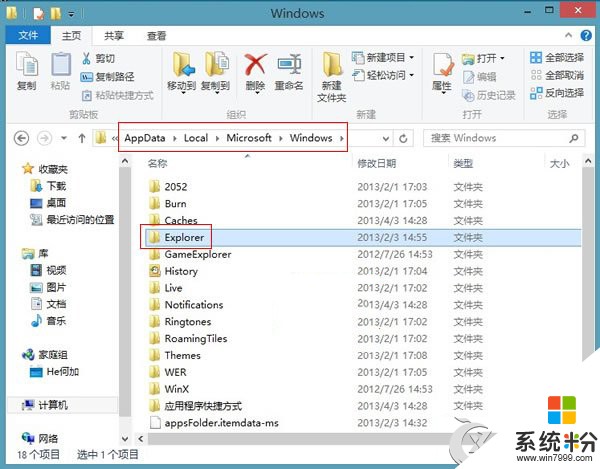
2、右擊Explore文件夾,選擇屬性,在新的界麵切換到安全選項卡,單擊高級按鈕。
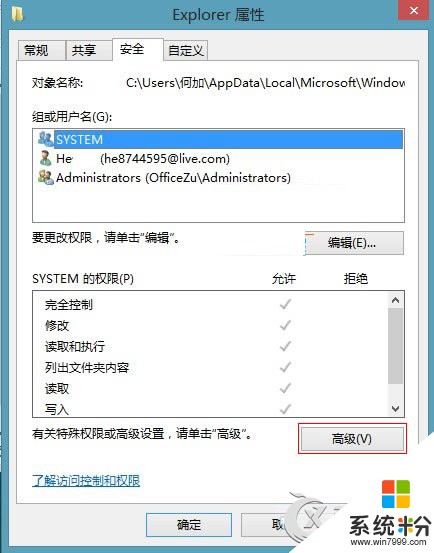
3、點擊“添加”--“選擇主體”,在文本框中輸入SYSTEM,然後得到SYSTEM的權限項目,再點擊“顯示高級權限”,類型修改為“拒絕”,確定。

4、點擊右下角的“應用”保存設置,然後再點擊“有效訪問”,並在“選擇用戶”中輸入剛才添加的SYSTEM,然後點擊“查看有效訪問”。
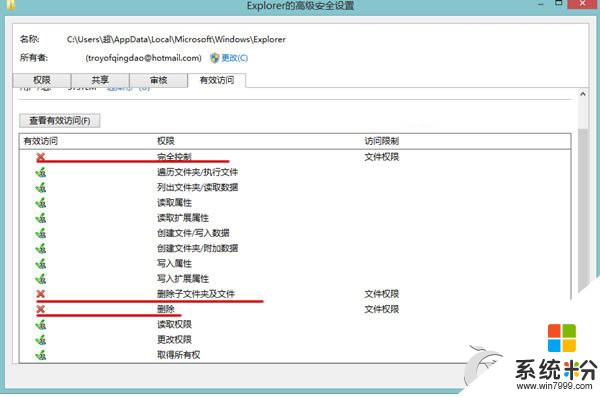
Win8係統Explorer文件自動清除縮略圖是和權限設置有關,用戶要關閉自動清除縮略圖功能需要先設置權限才可行。
以上就是Windows8怎麼關閉Explorer文件自動清除略縮圖,Windows8如何關閉Explorer文件自動清除略縮圖教程,希望本文中能幫您解決問題。